越來越多人相當重視網路隱私權安全,Meta 臉書 Facebook 也推出了多項加強用戶資料保護的新功能設定,本文就來分享如何使用「FB鎖定個人檔案」這項實用的隱私設定,啟用此功能後,非好友將無法瀏覽你的 FB 貼文、相片等個人內容,還能有效防止被陌生人或有心人士未經授權查看蒐集資訊或肉搜,全面保護你的線上安全隱私。

Facebook鎖住個人檔案有什麼用途?
對於比較重視個人隱私的用戶而言,都會希望自己發布的照片或貼文不被陌生人看見,雖然 FB 過去能允許逐一調整貼文和照片的可見性,這種方式非常耗時,對於長期活躍的帳戶就相當麻煩。
Meta 為了能解決個人隱私安全就加入「FB鎖住個人檔案」新功能,只要透過一鍵就能快速隱藏所有個人照片和貼文資訊,能夠讓你更有效管理和隱藏社群平台足跡。
Facebook鎖住個人檔案前注意事項
不過在正式啟用「鎖定FB個人檔案」前,還是需要先了解相關注意事項,以及鎖定臉書個人檔案後會碰到底下8個問題:
- 鎖住後,僅限 Facebook 好友才能看見你個人檔案上的相片和貼文。
- 鎖住後,僅限 Facebook 好友能查看你的限時動態。
- 鎖住後,僅限 Facebook 好友能看到你的新貼文與相片。
- 鎖住後,過去公開分享的任何貼文都將設為僅限朋友查看。
- 鎖住後,FB 系統將開啟個人檔案審查和標籤審查。
- 鎖住後,僅限公開顯示你個人檔案中部分的「關於」資料。
- FB鎖住個人檔案後,不會影響其他用戶搜尋你,或向你傳訊息、送出交友請求。
- 要注意你在FB粉專、公開社團、Marketplace建立的貼文和共享相簿,仍維持公開狀態。
如何從電腦版FB鎖住個人檔案?
啟用鎖定個人Facebook檔案功能後,FB隱私設定將會讓所有公開分享的貼圖和圖片都只能限制僅好友才能查看,底下就分享如何在電腦版FB臉書鎖住個人檔案設定技巧:
1. 進入FB電腦版鎖住個人檔案設定
先開啟電腦版臉書FB的「個人檔案」頁面,直接點擊右上角「•••」按鈕選擇「鎖住個人檔案」。
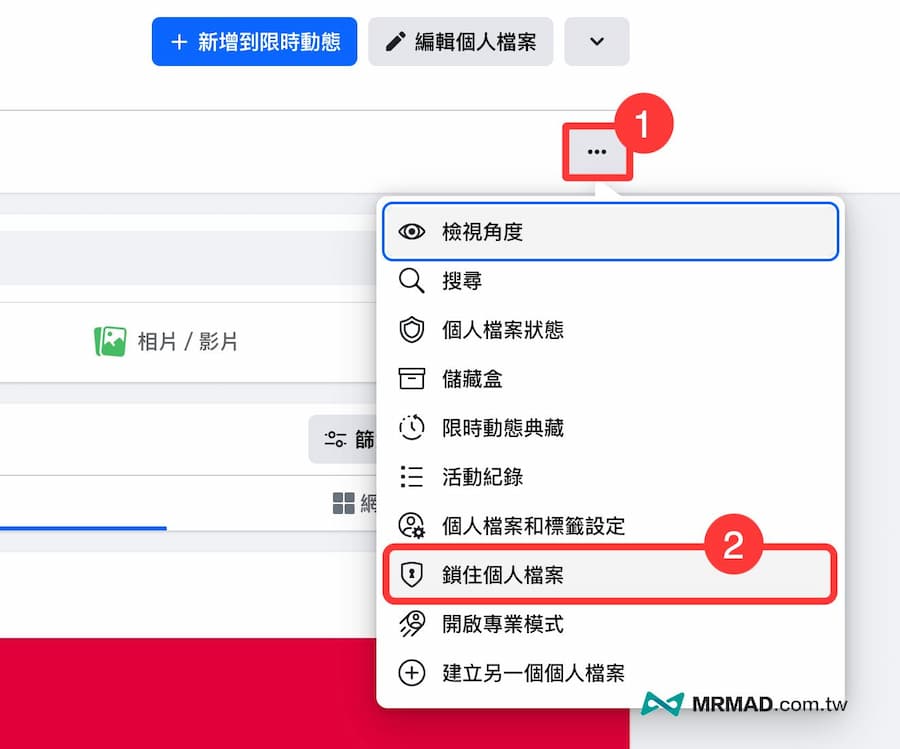
2. 啟用鎖住個人檔案
接下來點擊「鎖住個人檔案」確認繼續。
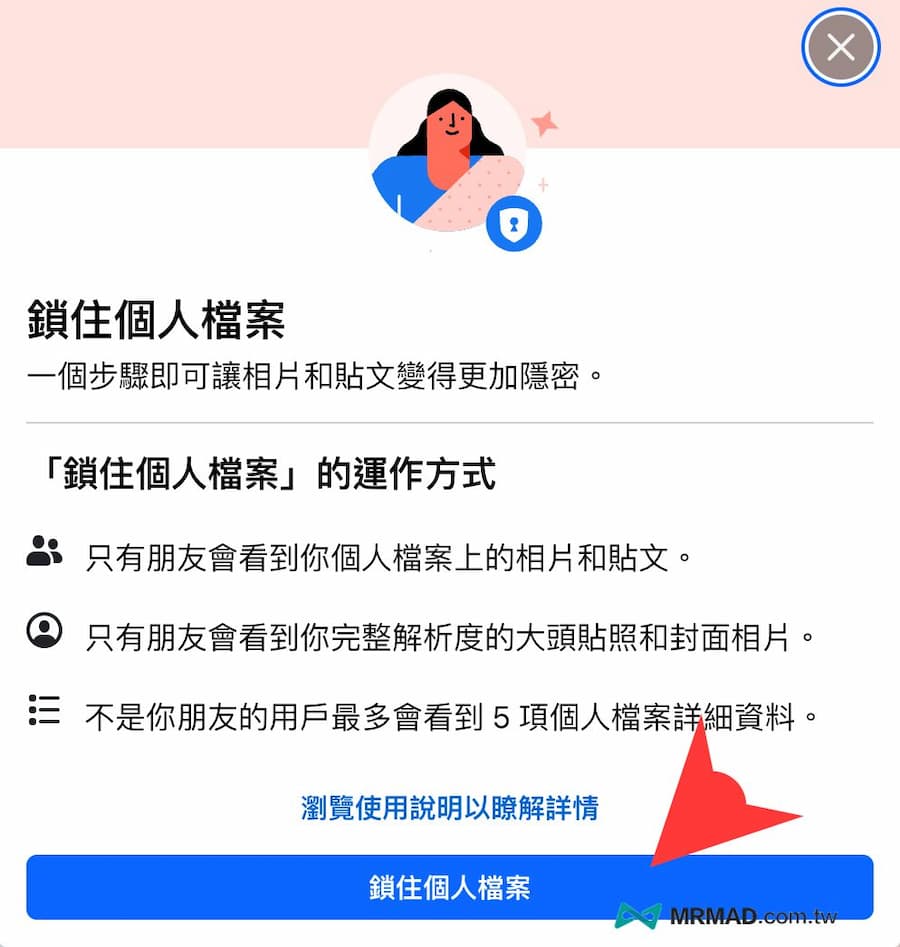
畫面會跳出「你鎖住了自己的個人檔案」通知視窗,只要點「好」即可完成設定。
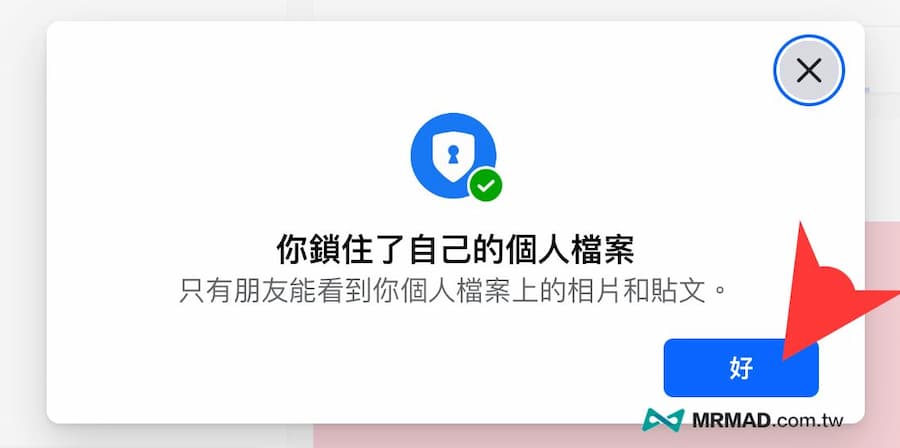
3. 完成啟動鎖住臉書個人檔案
當成功開啟鎖住你的FB個人檔案後,非好友開啟你的臉書個人頁面,就會看見藍色徽章顯示只有他的朋友能看見到他在個人檔案上分享的內容(貼文或照片)。
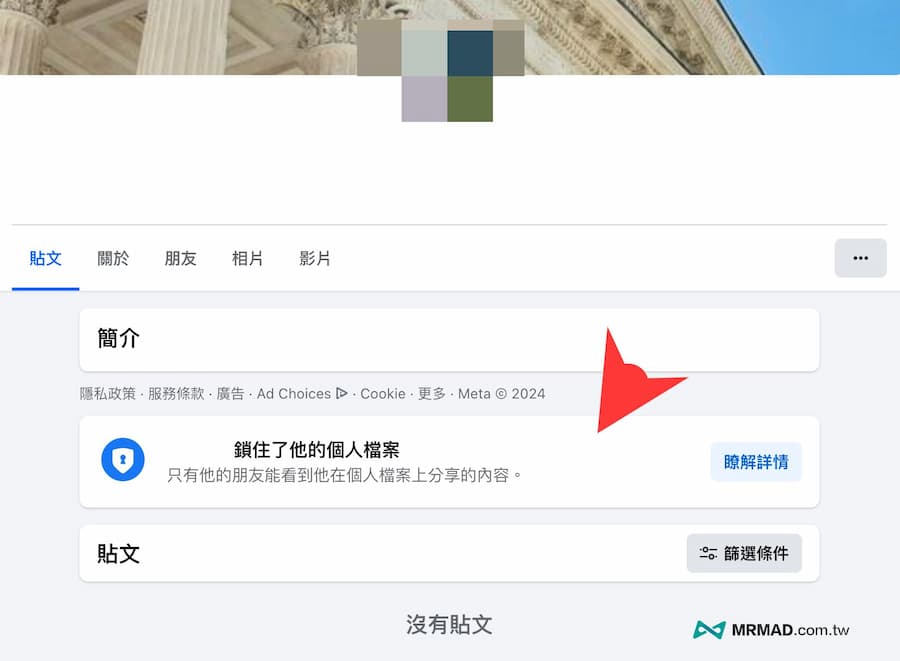
如何從手機版FB鎖住個人檔案?
要是想要在手機版 FB 設定鎖住個人檔案也是可以,只要透過底下步驟操作就可以開啟:
1. 進入手機版FB個人檔案
直接用手機開啟 FB APP 首頁,點自己頭像進到個人檔案頁面,按下「•••」並選擇「鎖住個人檔案」。
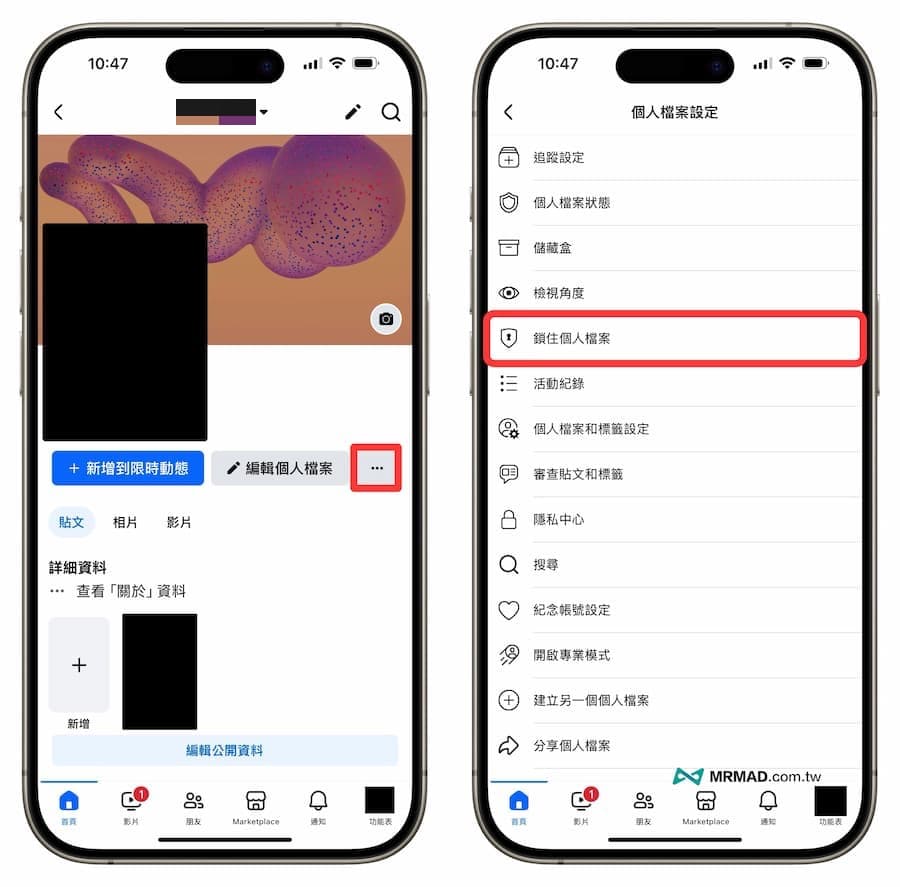
2. 開啟鎖住個人檔案功能
隨後畫面會跳出鎖住個人檔案影響說明,點選「鎖住個人檔案」後點選「好」。
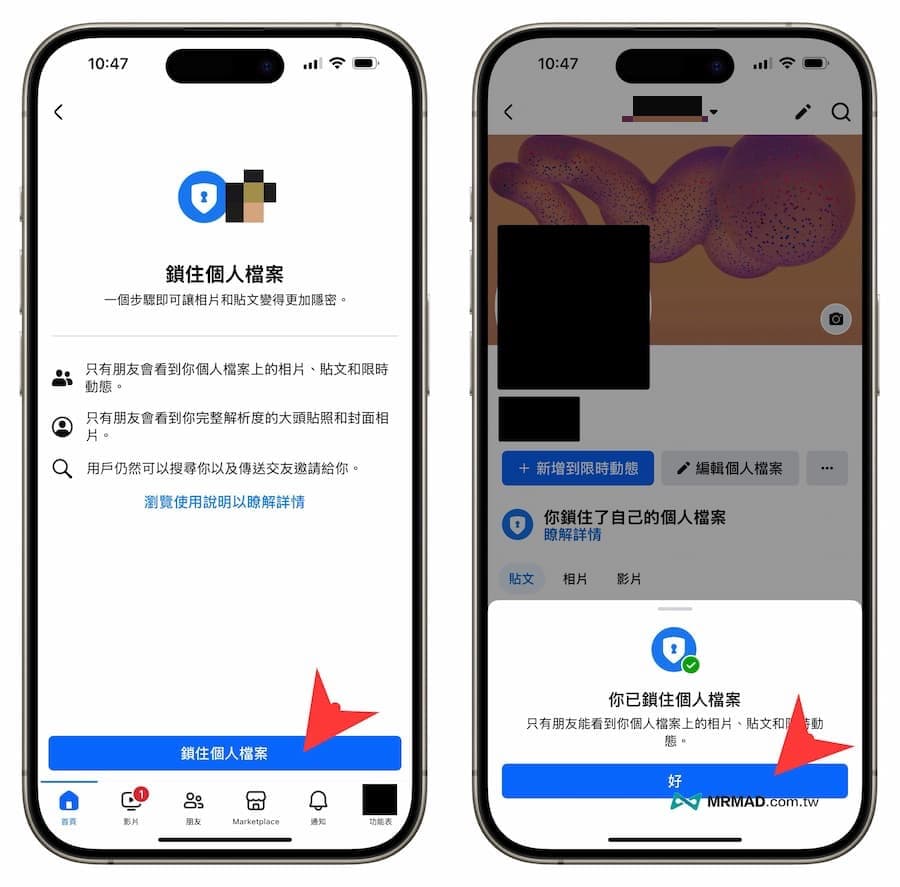
3. 完成啟動鎖住FB個人檔案
當完成鎖定臉書個人檔案後,後續只要非好友用戶來查詢,就無法看見任何貼文或圖片內容,畫面只會顯示藍色徽章和鎖住個人檔案警告提醒。
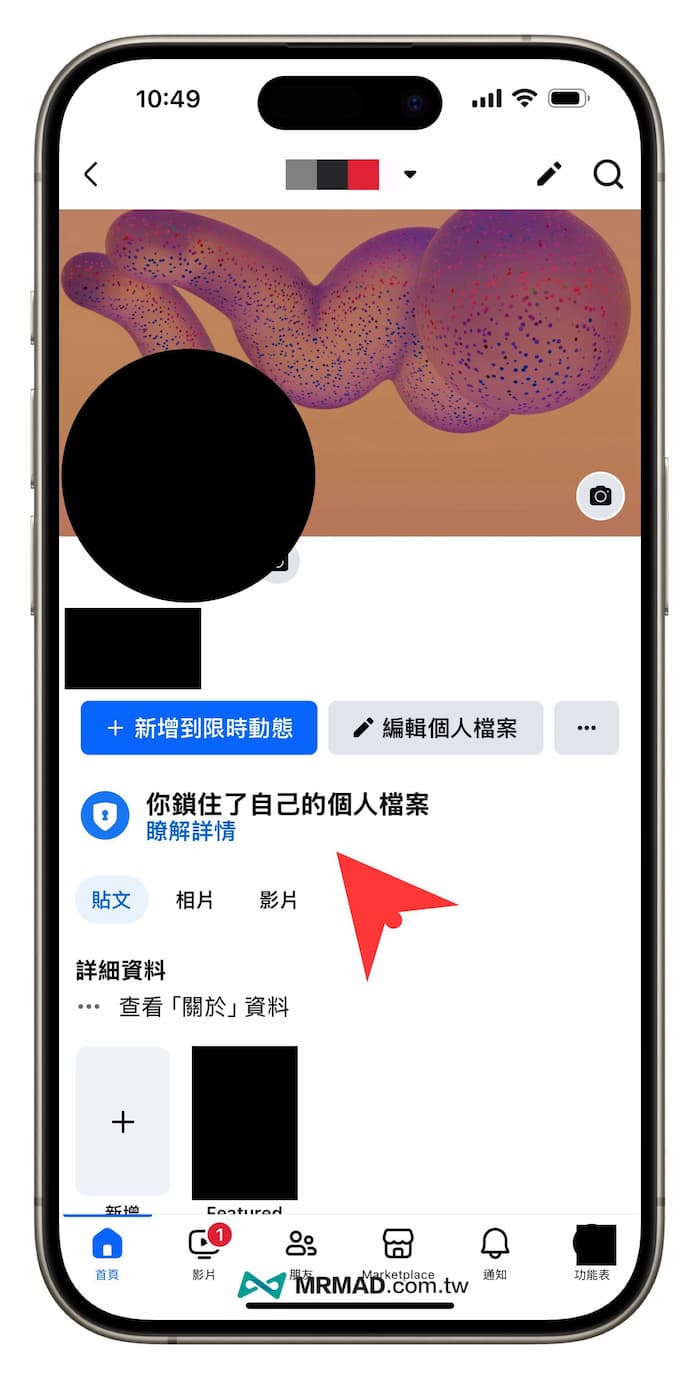
如何解除 Facebook 個人檔案的封鎖功能?
Facebook 鎖定個人案功能主要是為了保護使用者隱私,以及避免受到不必要的騷擾,如果你想解除FB個人檔案鎖定,不管是電腦版或手機版都直接從個人頁面下,點擊「你鎖定了自己的個人檔案 瞭解詳情」,並且點選「解鎖」,就能將臉書個人檔案回復到解鎖前設定,所有公開貼文或圖片就能回到公開狀態,同樣如果是限制好友的貼文,依舊是保持只能好友才能觀看。
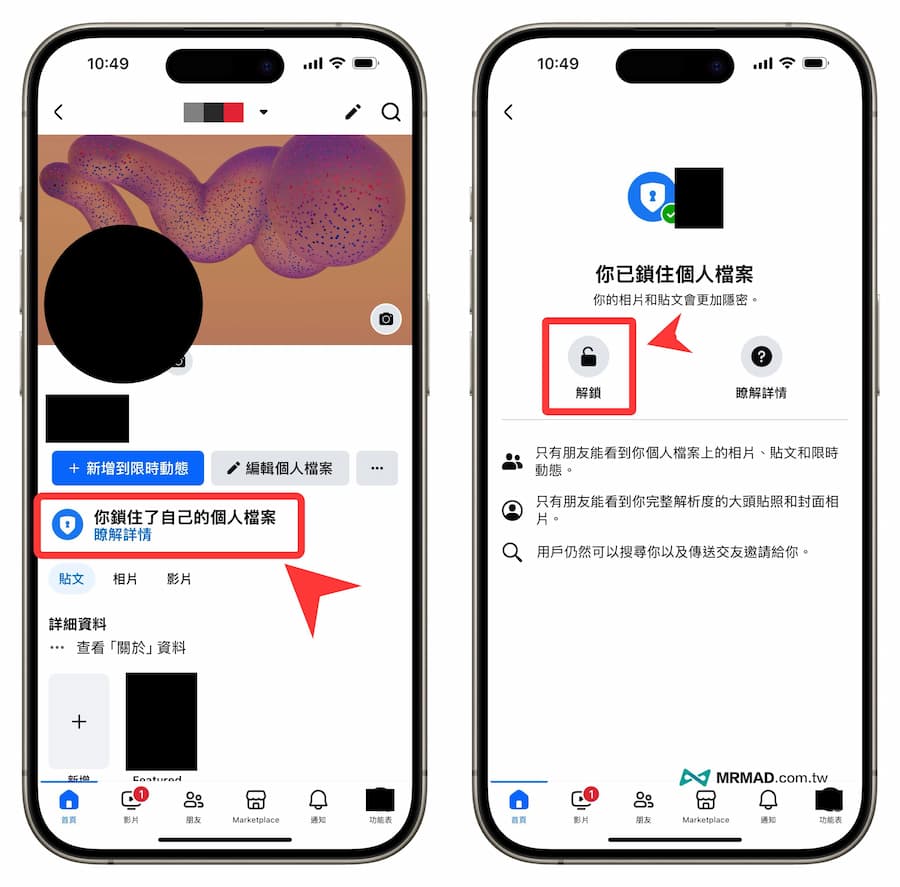
功能總結
透果以上操作設定 FB鎖住個人檔案後,就能避免個人資料被陌生人偷窺,還能有效防止被肉搜或資料遭詐諞集團盜用。建議要是不想公開資料,或被網路爬蟲搜尋到,都建議直接將自己的個人檔案鎖住,才能確保個人隱私安全。
更多實用技巧:
- Facebook相簿照片、影片備份Google相簿教學攻略
- FB紀念模式要如何申請?親人過世臉書帳號申請紀念帳號技巧
- 萬用影片下載器iOS 捷徑,支援FB/IG/YouTube和抖音等平台
- FB Messenger 五大必學快捷功能, 標註所有人與無聲訊息
想了解更多Apple資訊、iPhone教學和3C資訊技巧,歡迎追蹤 瘋先生FB粉絲團、 訂閱瘋先生Google新聞、 Telegram、 Instagram以及 訂閱瘋先生YouTube。